Nedávno jsem na oficiálním československém fóru věnovaném Google Adwords odpovídala na dotaz, jak aplikovat časový rozvrh reklam na všechny kampaně v Adwords Editoru. Rozhodla jsem se návod sepsat detailněji ve formě příspěvku, neboť věřím, že se bude hodit více lidem.
Co je časový rozvrh reklam
Nejprve si pojďme ujasnit, co to ten časový rozvrh reklam je. Reklamy nemusíme zobrazovat 24 hodin denně 7 dní v týdnu, ale můžeme si zvolit pouze konkrétní dny a hodiny, kdy máme zájem reklamy zobrazovat. Stejně tak se můžeme rozhodnout, že v určitý den nebo čas chcete zvýšit/snížit nabídky o určitý počet procent. To vše řeší právě časový rozvrh reklam.
Jak nastavit časový rozvrh reklam
Samotné nastavení časového rozvrhu zatím Adwords Editor neumí, proto nejprve musíme pracovat s online prostředím Google Adwords.
Nejprve se přihlaste ke svému účtu a zvolte Časový rozvrh reklam v levé nabídce. Následně klikněte na tužku a vyberte, kterou kampaň chcete upravit. Je úplně jedno, jakou zvolíte, pokud následně budete chtít stejný rozvrh aplikovat i na další kampaně. Tuto kampaň budeme mít jako vzorovou pro následné kopírování nastavení.
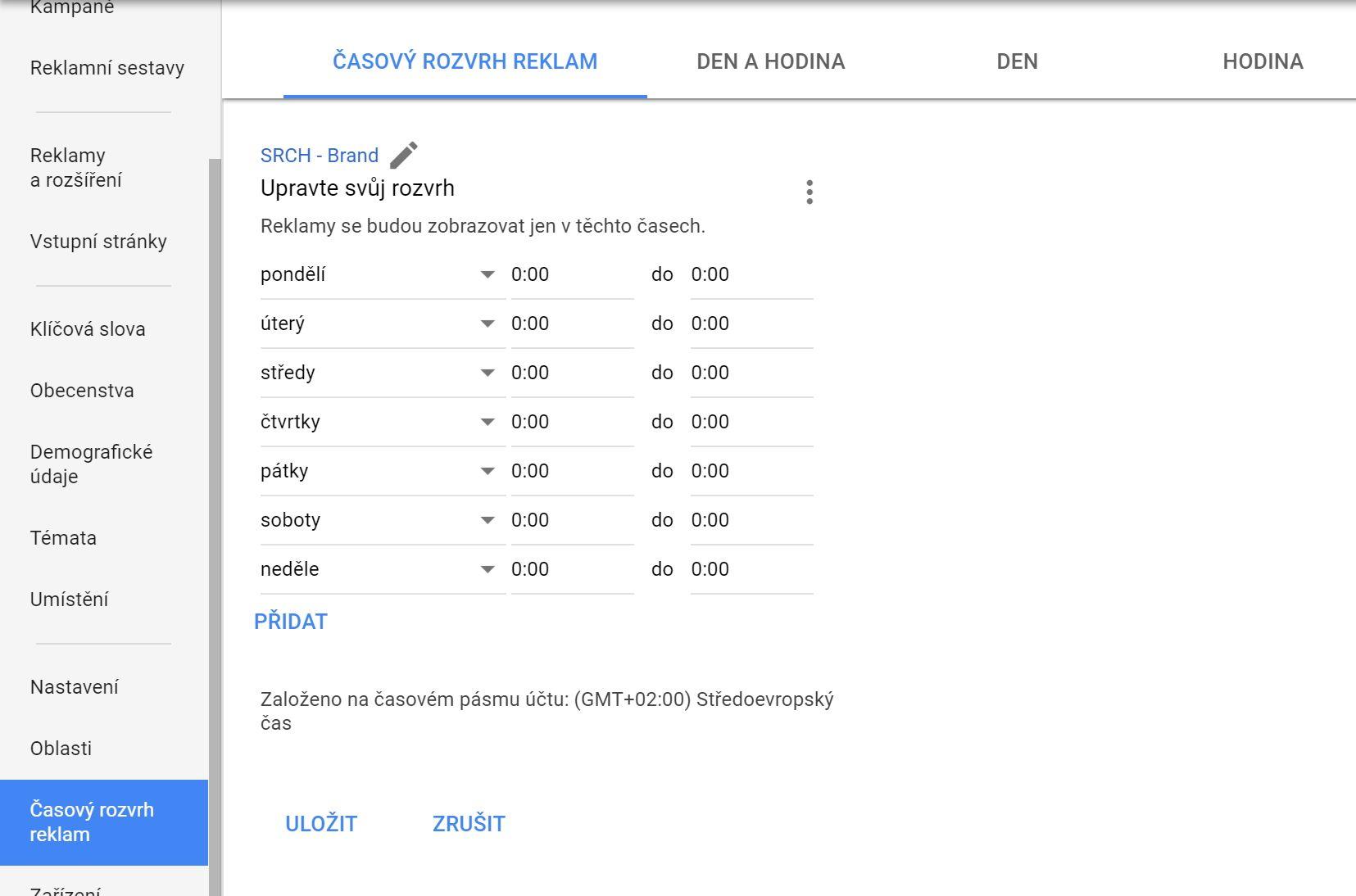
Nyní nastavte dny a časy podle potřeby a vše tlačítkem Uložit potvrďte. Pokud chcete upravit také nabídky, klikněte na tužku u jednotlivých období a nabídku upravte.
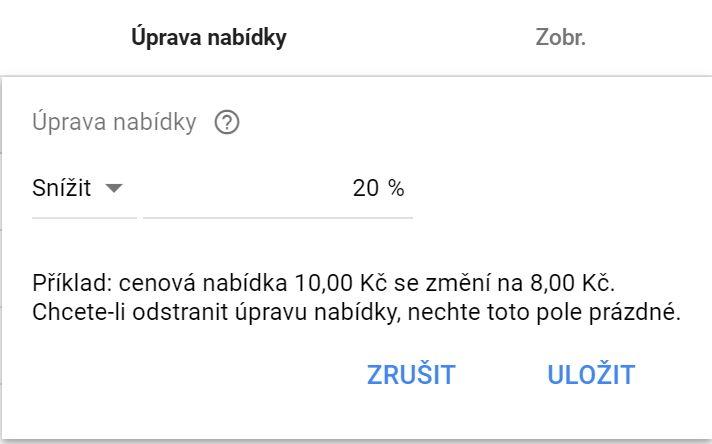
Kopírování časového rozvrhu reklam v Adwords Editoru
Nyní se dostává na řadu Google Adwords Editor. Program spusťte a stáhněte si poslední změny, abyste viděli aktuální stav kampaní.
Ujistěte se, že se nacházíte na úrovni kampaní a v hlavní části obrazovky vidíte seznam vašich kampaní. Klikněte pravým tlačítkem myši na kampaň, které jste nastavili časový rozvrh v online rozhraní Google Adwords a zvolte možnost Kopírovat model (zkratka Ctrl + Shift + C).

Následně vyberte ostatní kampaně, na které chcete kopírovaný rozvrh aplikovat (můžete si pomoci tlačítkem Ctrl nebo v případné souvislého výběru tlačítkem Shift) a poté dole v záložce Úprava vybraných kampaní pod možností Časový rozvrh reklam zvolte Vložit.
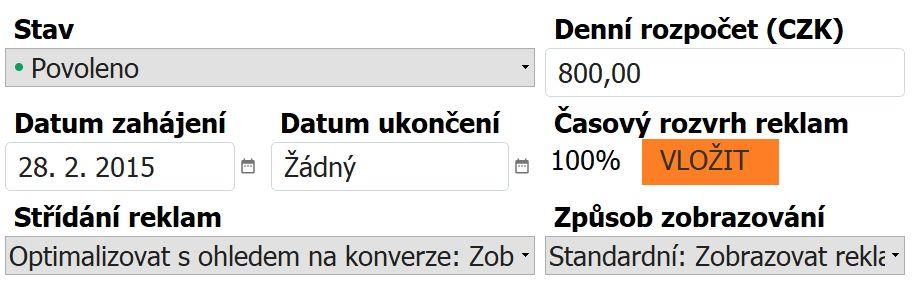
Pokud tlačítko Vložit není aktivní, nedošlo ke správnému kopírování modelu kampaně, proto se k tomuto kroku vraťte. Jakmile model kampaně zkopírujete, tlačítko Vložit se zpřístupní.
To je vše. Nyní máte rozvrh aplikován na všechny vybrané kampaně a to vč. úprav nabídek. Teď už stačí jen kampaně publikovat.
Máte-li k nastavení časového rozvrhu dotaz, neváhejte se zeptat v komentářích u příspěvku nebo mě přímo kontaktujte.

Jsem online marketérka na volné noze. Specializuji se na PPC reklamu v Google Ads a Sklik. Baví mě přemýšlet nad efektivitou mé práce, proto často objevím nějaký trik či vychytávku, jak zefektivnit práci na PPC kampaních nebo si sem tam naprogramuji užitečný skript, aby mi šla práce lépe od ruky. Hledáte PPC specialistu? Zjistěte o mě více nebo mi rovnou napište!


Nejnovější komentáře